White Flash adalah hal paling menjengkelkan pada saat kita berselancar di dunia maya, White Flash ini biasanya muncul ketika kalian membuka tab bar atau sedang memuat website yang kalian kunjungi. Disini saya akan membagikan tutorial untuk Web Browser Firefox, Chrome & Microsoft Edge.
Pertama-tama jika kalian menggunakan Windows 10, Fitur Dark Mode nya kalian aktifkan, White Flash tidak akan muncul, tetapi jika kalian tetap menggunakan Light Mode dan ingin menghilangkan White Flash ikuti tutorial berikut.
Firefox
- Kalian kunjungi about:config & Klik Accept the Risk and Continue
- Copy dan Paste baris beriku
ui.systemUsesDarkTheme ->> Number ->> 0 itu Light Mode & 1 Dark Mode
browser.in-content.dark-mode ->> boolean ->> Jika Dark Mode pilih **True** sedangkan Light Mode **False**
Jadinya Seperti ini
ui.systemUsesDarkTheme ->> Number ->> 1
browser.in-content.dark-mode ->> boolean ->> true
Jika ingin Light Mode
ui.systemUsesDarkTheme ->> Number ->> 0
browser.in-content.dark-mode ->> boolean ->> false
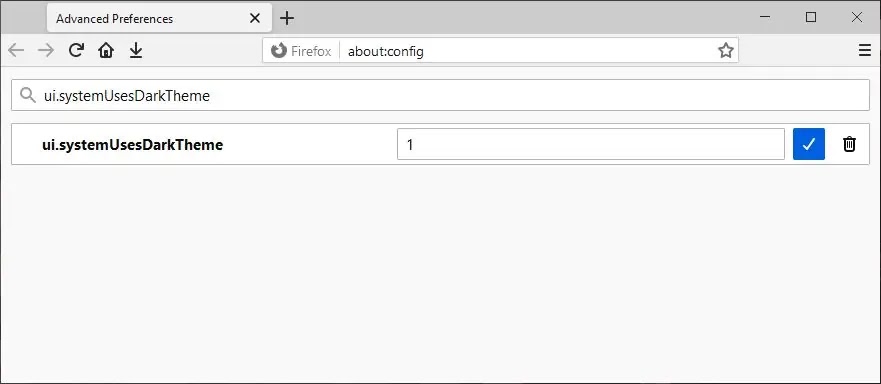 |
| 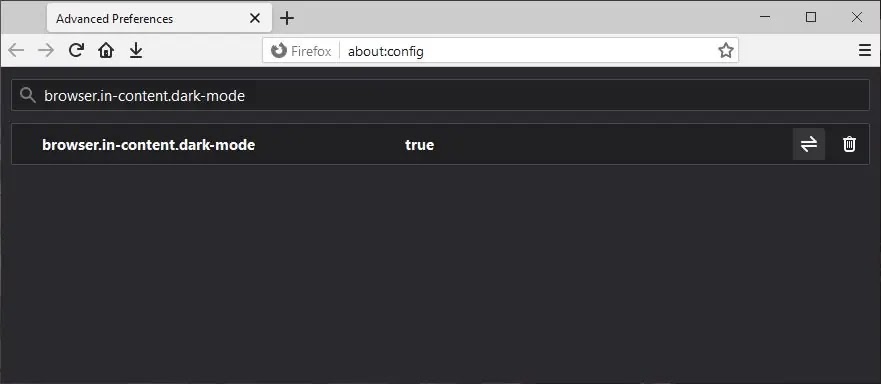
- Install Add-ons Dark Reader dan Jika sudah terinstall lanjut ke langkah 4
- Klik icon Dark Reader nya ↠ Dev Tools ↠ Preview new design ↠ Apply ↠ Exit
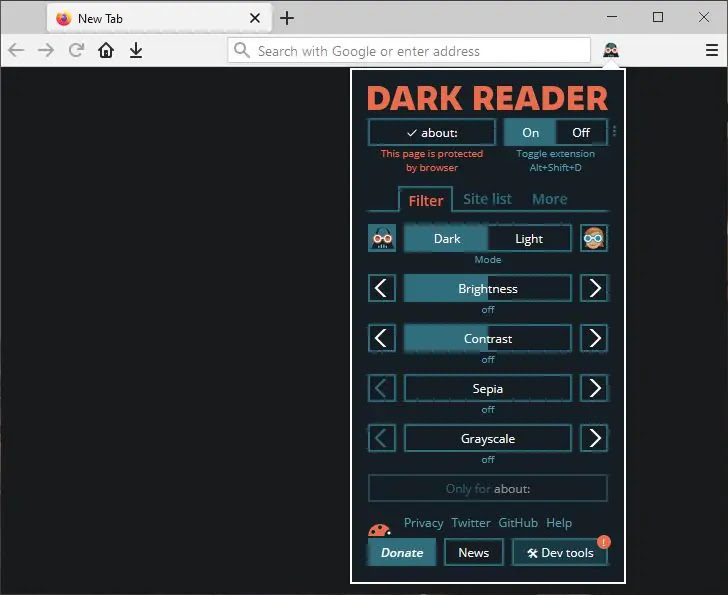 |
| 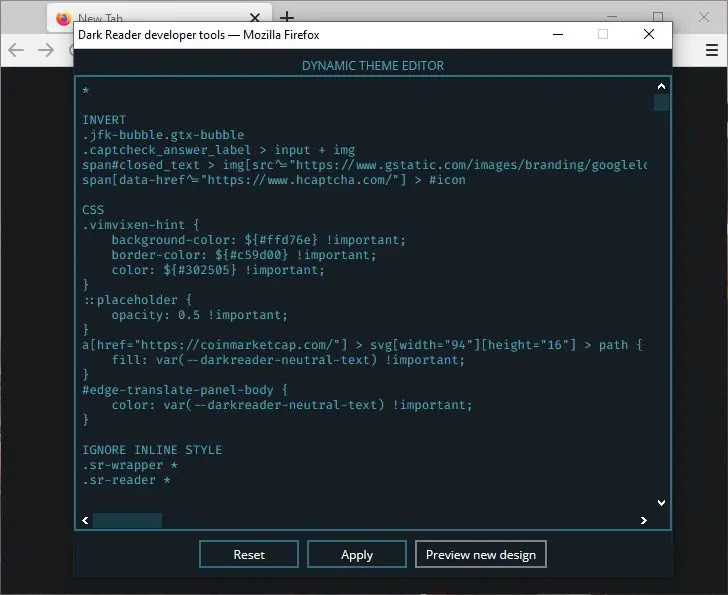
- Klik Settings ↠ Site List ↠ On kan Enable on restricted pages ↠ Back ↠ Manage Settings ↠ On kan Synchronize site fixes
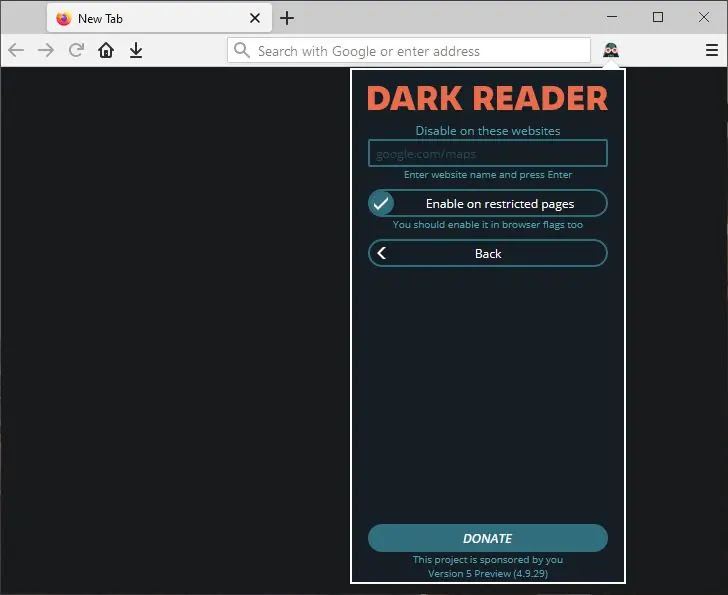 |
| 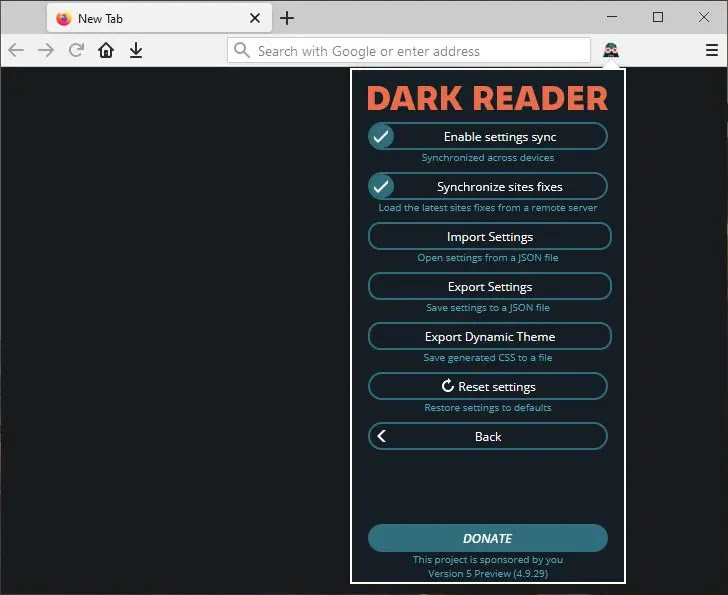
- Selesai, White Flash tidak akan Muncul.
Google Chrome
- Kalian buat shortcut Google Chrome di Desktop kalian dengan cara
Klik Start Menu ->> Klik Kanan pada icon Google Chrome ->> More ->> Open file location
->> Klik Kanan pada icon Google Chrome ->> Send to ->> Desktop (create shortcut)
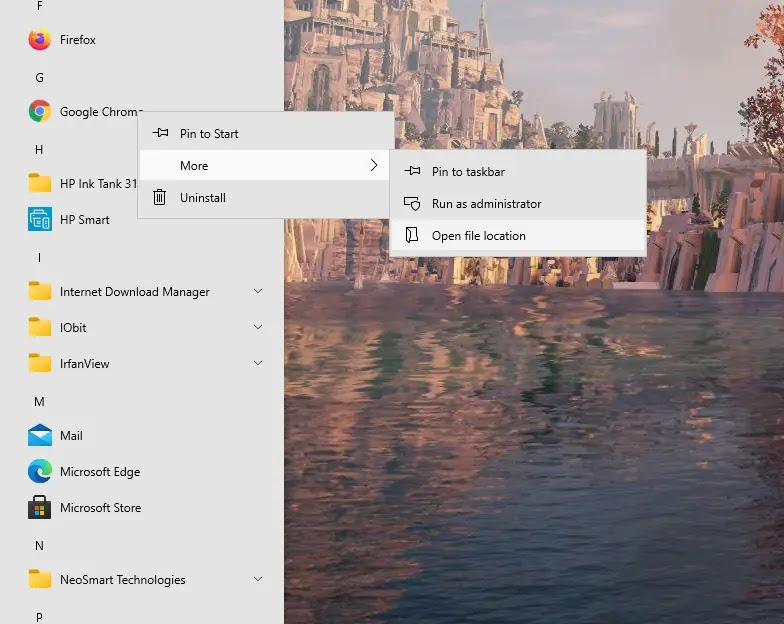 |
| 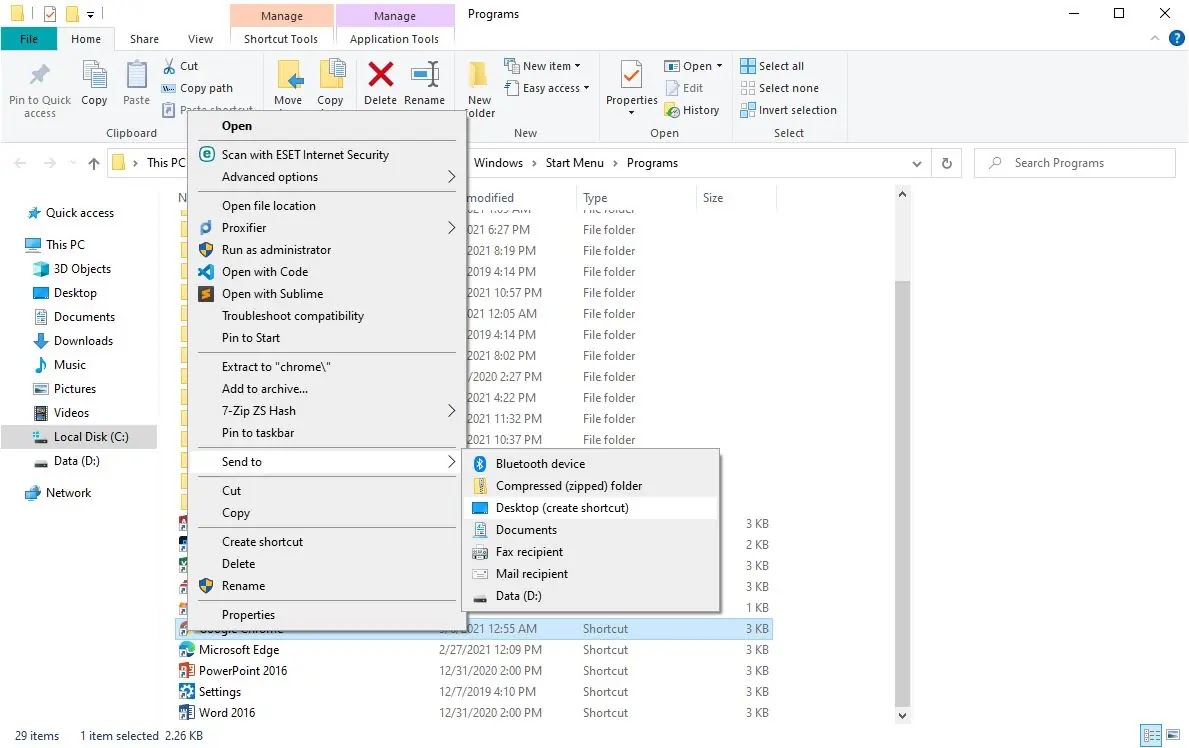
- Klik kanan pada shortcut Google Chrome yang baru saja dibuat, tambahkan command line –force-dark-mode setelah chrome.exe"
"C:\Program Files\Google\Chrome\Application\chrome.exe"[spasi]--force-dark-mode
Jadinya seperti ini
"C:\Program Files\Google\Chrome\Application\chrome.exe" --force-dark-mode
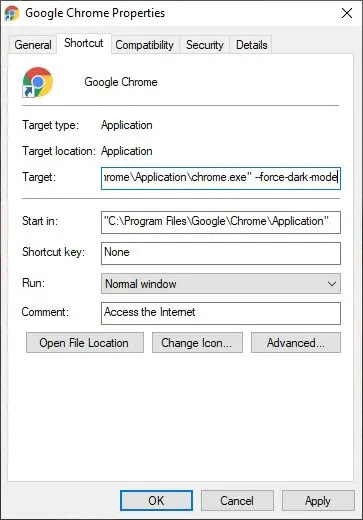 |
| 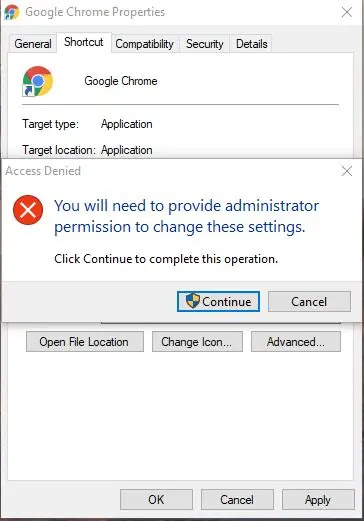
- Buka Chrome & Install Extension Dark Reader dan Jika sudah terinstall lanjut ke langkah 4
- Klik icon Dark Reader nya ↠ Dev Tools ↠ Preview New Design ↠ Apply ↠ Exit
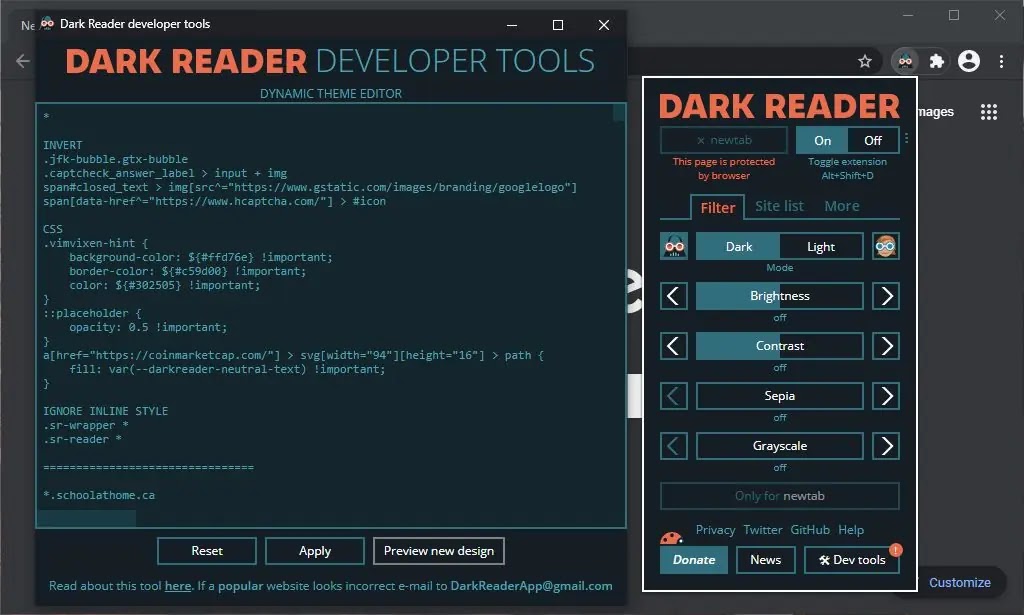
- Klik Settings ↠ Site List ↠ On kan Enable on restricted pages ↠ Back ↠ Manage Settings ↠ On kan Synchronize site fixes
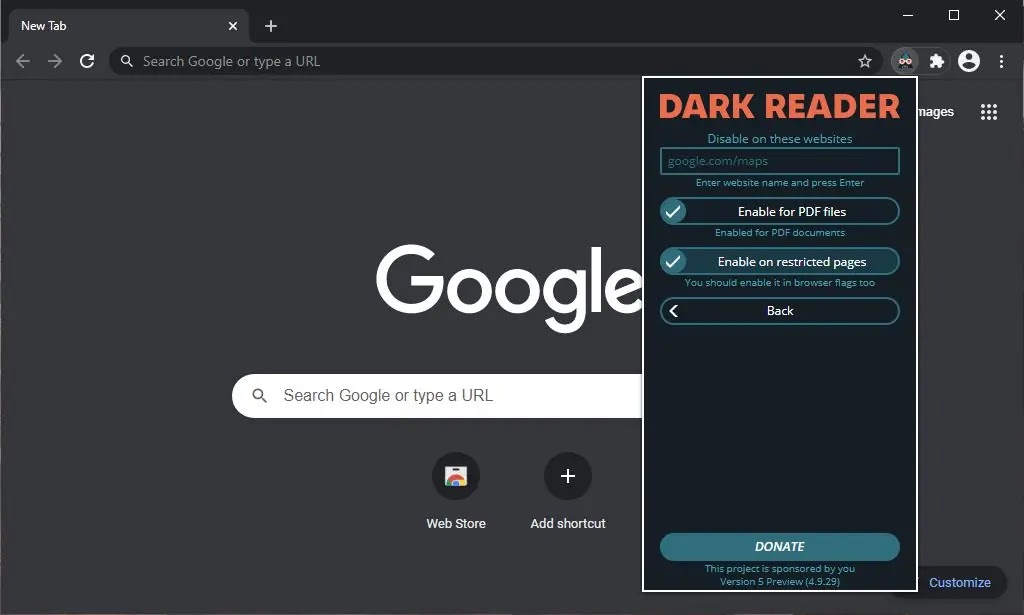 |
| 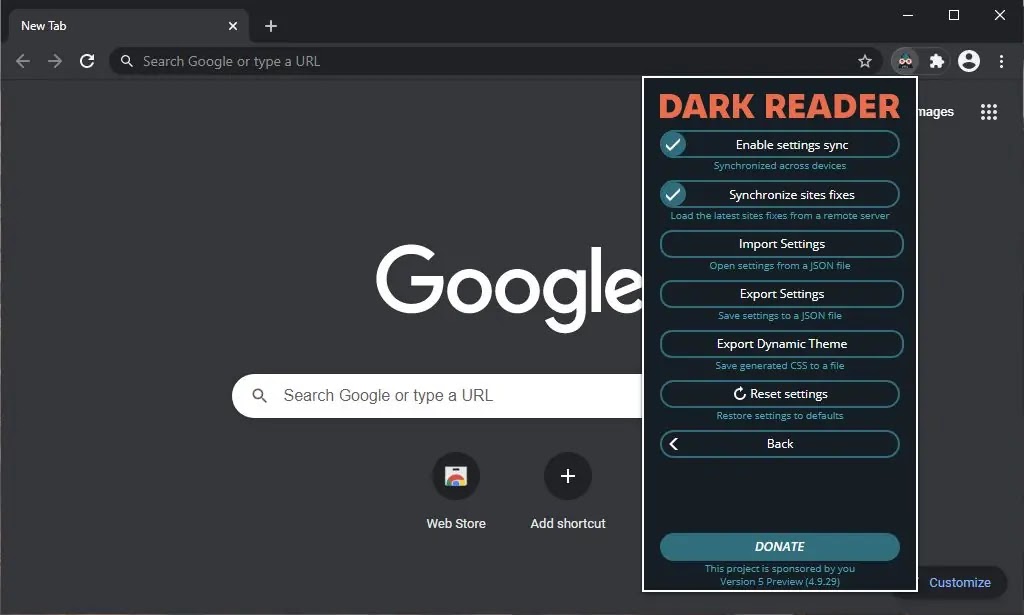
- Selesai, White Flash tidak akan Muncul.
Microsoft Edge
- Kalian kunjungi edge://settings/appearance dan ganti Default Theme ke Dark
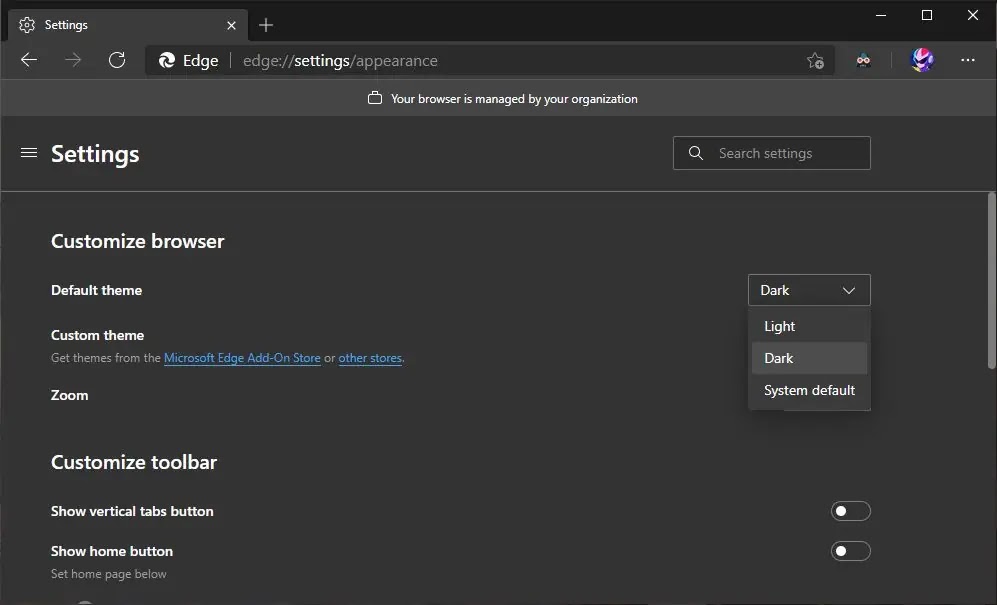
- Install Extension Dark Reader dan Jika sudah terinstall lanjut ke langkah 3
- Klik icon Dark Reader nya ↠ Dev Tools ↠ Preview New Design ↠ Apply ↠ Exit
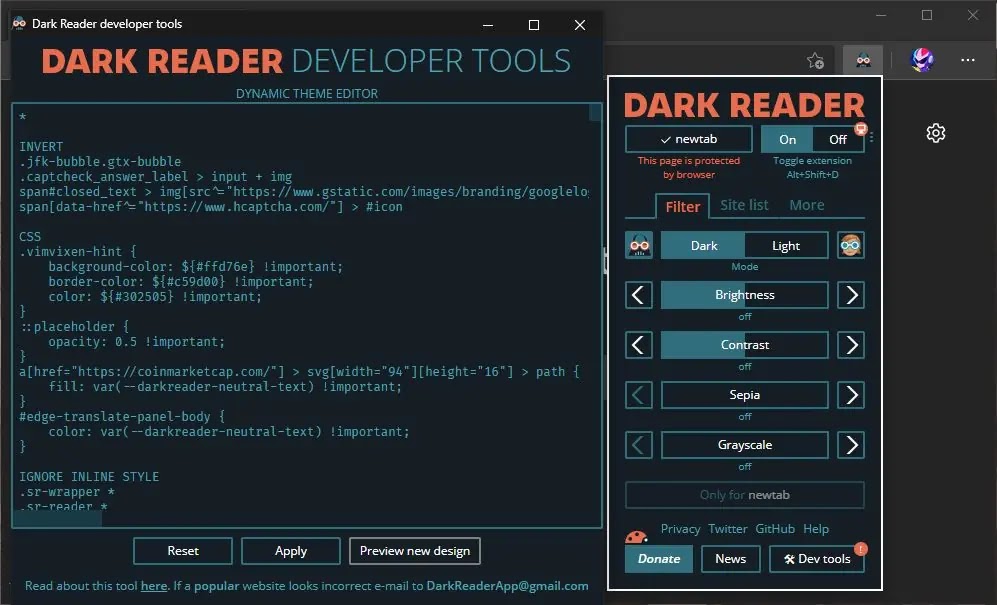
- Klik Settings ↠ Site List ↠ On kan Enable on restricted pages ↠ Back ↠ Manage Settings ↠ On kan Synchronize site fixes
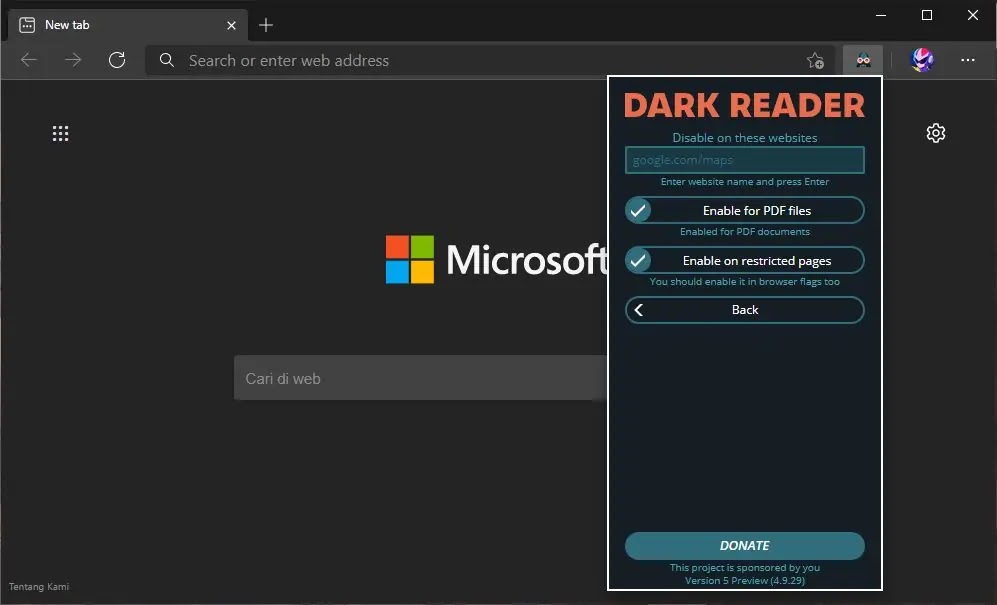 |
| 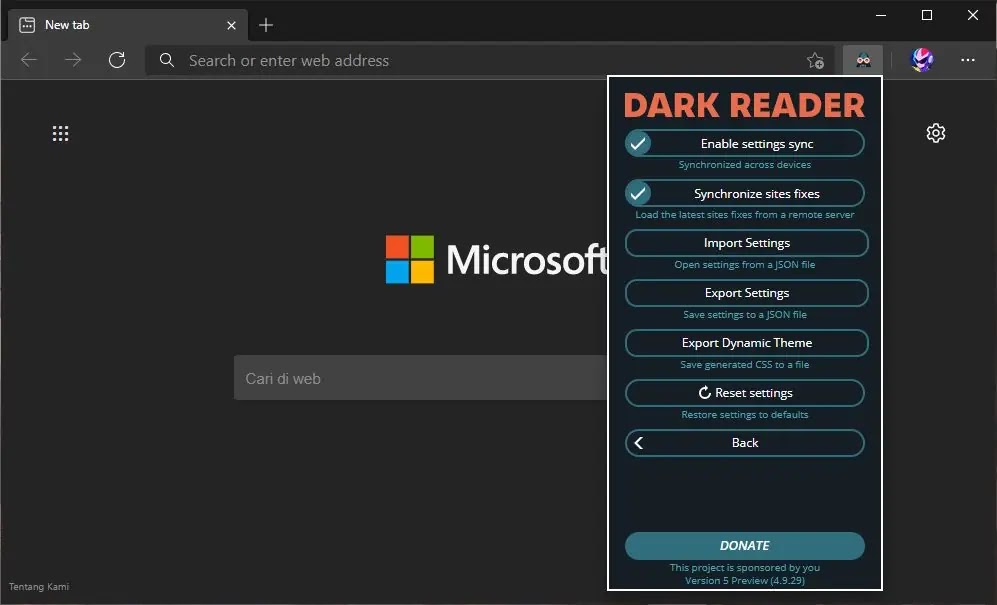
- Selesai, White Flash tidak akan Muncul.